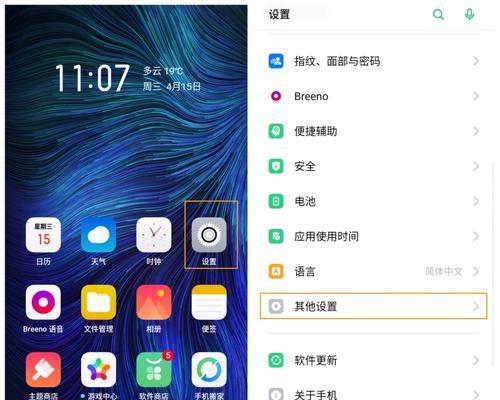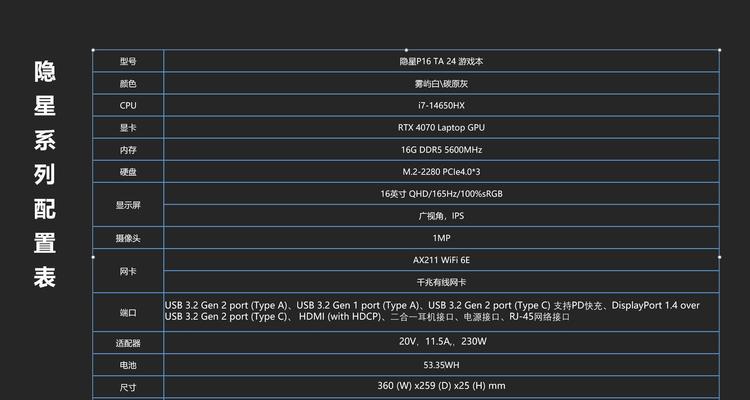笔记本电脑设置大内存高清的方法是什么?
游客 2025-03-30 10:40 分类:网络技术 14
笔记本电脑作为便携高效的工作学习工具,受到广泛欢迎。随着技术的进步,越来越多的用户希望能够通过设置使得笔记本展现出更高的性能,尤其是在内存管理和高清显示方面。本文将详细介绍如何设置笔记本电脑以实现大内存高效利用和高清显示,保证即便是技术新手也能轻松掌握。
优化内存:释放系统性能
1.清理启动程序
笔记本电脑在启动时,一些不必要的程序会自动加载,消耗系统内存。开始之前,我们需要清理这些程序。
点击“任务管理器”(Windows操作系统的快捷键为`Ctrl+Shift+Esc`)
选择“启动”选项卡,把不需要自动启动的软件禁用。
2.调整虚拟内存
当物理内存(RAM)不足以处理当前任务时,系统会使用硬盘空间作为虚拟内存。
在“系统属性”中找到“高级系统设置”
在“性能”设置中点击“高级”选项卡
在“虚拟内存”部分点击“更改”
取消自动管理并手动设置虚拟内存大小,通常推荐设置为物理内存的1.5倍至2倍,但不要超过系统硬盘分区的最大空间。
3.升级RAM
如果笔记本物理内存较小,升级内存是提高性能的有效途径。
关闭电脑并断开电源,拆下电池(如果可能的话)
使用专门的螺丝刀按照笔记本背面的螺丝顺序拆开后盖
找到内存插槽,轻按内存条两端的卡扣,取出旧内存条(如果有的话)
将新内存条轻轻插入插槽,直到两端卡扣自动卡紧
重新装上后盖和电池,开机测试新内存是否识别

高清设置:提升视觉体验
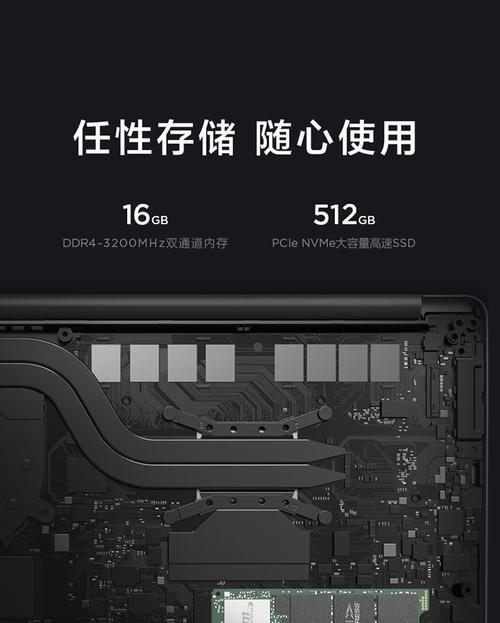
1.调整显示设置
大多数笔记本电脑都支持高清显示,但有时默认设置并非最优。
打开“显示设置”,选择推荐的分辨率(通常为1080P或更高)
调整缩放与布局比例,使其适应你的屏幕尺寸,以获得更清晰的显示效果
2.更新显卡驱动
显卡驱动对显示效果和性能有着直接影响。
右键点击桌面空白处,选择“NVIDIA控制面板”、“AMDRadeon设置”或“英特尔图形选项”(根据你的显卡类型)
转到“更新驱动程序”部分,选择自动检测更新并安装最新版本驱动。
3.选择合适的显示模式
笔记本电脑通常会预装一些显示模式,用户可以从中选择最适合自己的。
对于图像设计、视频编辑等工作,可以选择“sRGB”或“标准”模式
对于游戏和视觉娱乐,可以选择“电影”或“游戏”模式来获得更好的色彩和对比度
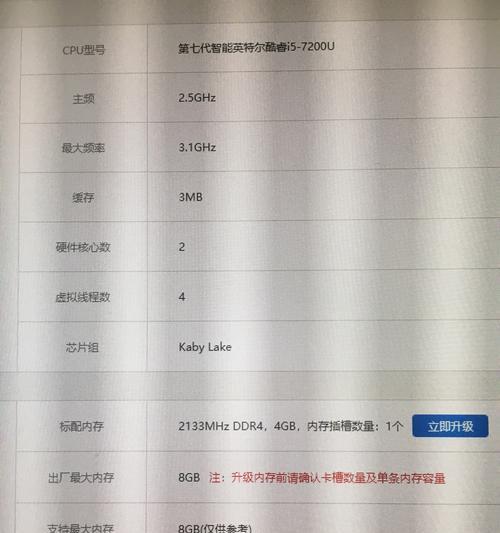
结语
通过上述介绍,我们了解了如何通过优化笔记本的内存设置来提升系统性能,以及如何调整显示设置来实现更清晰的高清视觉体验。无论你是电脑技术领域的初学者,还是寻求进一步提升笔记本性能的中级用户,以上步骤都可以帮助你最大化地利用好你的笔记本电脑。随着实践的深入,相信你能很快掌握更多提升电脑性能和视觉体验的技巧。
版权声明:本文内容由互联网用户自发贡献,该文观点仅代表作者本人。本站仅提供信息存储空间服务,不拥有所有权,不承担相关法律责任。如发现本站有涉嫌抄袭侵权/违法违规的内容, 请发送邮件至 3561739510@qq.com 举报,一经查实,本站将立刻删除。!
- 最新文章
- 热门文章
-
- 苹果笔记本出现8024错误应如何解决?
- 秘密停车时如何用手机拍照?拍照技巧有哪些?
- 华为手机拍照时镜头被遮挡如何调整?
- hkc电脑声音外放设置方法是什么?如何确保音质最佳?
- 苹果最新款笔记本电脑屏幕尺寸是多少?
- 苹果笔记本怎么打乘号?如何在苹果笔记本上输入乘号?
- 电脑如何配置多个蓝牙耳机?设置过程中可能会遇到哪些问题?
- 电脑外接音响声音小怎么办?如何调整音量?
- 电脑偶尔黑屏闪屏是为何?如何预防和解决?
- 手机拍照能不能精修呢怎么回事?如何进行手机照片精修?
- 电脑主机为什么自动关机?
- 如何快速将照片传到手机?闺蜜拍照后怎么分享?
- 编程笔记本电脑独显怎么设置?性能优化方法是什么?
- 笔记本电脑显存容量一般是多少?如何查看显存大小?
- 夸克占内存怎么清理?电脑内存不足如何释放?
- 热评文章
-
- 十殿阎罗武将攻略怎么玩?有哪些技巧和常见问题解答?
- 做任务获取经验有哪些技巧?如何快速提升经验值?
- 正式进军手游圈?新入局者如何快速占领市场?
- 交易平台推荐?如何选择适合自己的交易平台?
- Switch两个版本哪个更值得买?对比评测告诉你真相!
- 重金属系列枪械有哪些特点?如何选择适合自己的枪械?
- 10款神器App有哪些?如何挑选适合自己的高质量应用?
- 境界划分介绍是什么?如何理解不同境界的含义?
- 三职业玩法介绍?如何选择适合自己的角色?
- 如何快速掌握最新游戏玩法秘籍?分享常见问题及解决方法?
- 游戏故事概要是什么?如何理解游戏中的故事线?
- 手机游戏推荐?2024年有哪些热门手机游戏值得玩?
- 龙城飞将介绍?龙城飞将有哪些特点和常见问题?
- 圣痕新版实用攻略?如何快速掌握新版本的使用技巧?
- 暗黑2重制版攻略怎么找?哪里有最全的暗黑2重制版攻略?
- 热门tag
- 标签列表